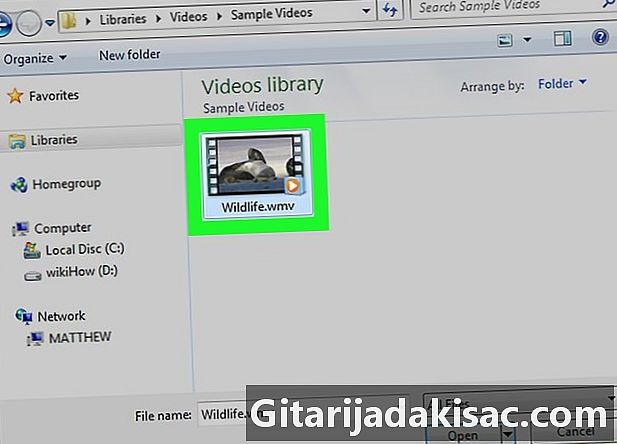
Contenido
- etapas
- Método 1 Use Google Drive (Gmail)
- Método 2 de 2: Usando OneDrive (Outlook)
- Método 3 de 3: Usa iCloud Mail Mail Drop (iCloud Mail)
La mayoría de los clientes rie limitan el tamaño de los archivos adjuntos que pueden enviarse. Esto puede evitar que envíe archivos de video grandes. Afortunadamente, algunos clientes populares han realizado cambios en sus servicios para permitir a los usuarios intercambiar archivos que exceden las limitaciones de tamaño estándar. Para enviar un video grande, puede usar Google Drive en Gmail, OneDrive (anteriormente SkyDrive) en el correo de Outlook o Dropbox en el correo de Yahoo.
etapas
Método 1 Use Google Drive (Gmail)
- Abrir el Sitio web de Gmail. Si no ha iniciado sesión en su cuenta de Gmail, primero ingrese su dirección y contraseña.
-
Seleccione nuevo. -
Haz clic en el botón Google Drive. Este es el ícono del triángulo en la parte inferior de la ventana nuevo . -
Vaya a la pestaña Importar. Lo encontrarás en la esquina superior derecha de la ventana de Google Drive.- Si su archivo de video ya se ha subido a Google Drive, puede insertarlo desde la ventana de Google Drive que se abre.
-
Elija Seleccionar archivos en su dispositivo. -
Selecciona tu video Dependiendo de la ubicación del video en su computadora, es posible que deba ir a otra carpeta (por ejemplo, documentos) para encontrarlo. -
Haz clic en Importar. Esta opción se encuentra en la parte inferior izquierda de la ventana de Drive.- Cargar el archivo puede llevar algo de tiempo. Al final del proceso, el video aparecerá como un enlace en la ventana. nuevo .
-
Ingrese los detalles de la. Escriba en sus respectivos campos la dirección del destinatario, el tema de la y el adecuado. -
Haz clic en Enviar. Este es el botón azul en la parte inferior izquierda de la ventana. nuevo . Su archivo de video se enviará como un enlace con el cual el destinatario puede descargarlo.- Si no ha autorizado previamente a su destinatario para ver su archivo adjunto, deberá hacer clic en Compartir en la ventana que aparece.
- También puede optar por dejar que su destinatario edite o comente el archivo usando el menú desplegable (visualización está seleccionado por defecto).
Método 2 de 2: Usando OneDrive (Outlook)
-
Abre el sitio web de Outlook. Si aún no ha iniciado sesión, primero inicie sesión con su dirección y contraseña de Outlook. -
Haga clic en la cuadrícula de puntos. Lo encontrará en la esquina superior izquierda de la ventana de Outlook. -
Selecciona OneDrive. -
Arrastre el video a la ventana de OneDrive. También puede hacer clic en el botón Importar en la parte superior de la pantalla, elegir Archivos y seleccionar su video.- La carga de su video comenzará de inmediato, pero el proceso puede demorar un poco.
- Deberá mantener abierta la página de OneDrive hasta el final de la carga.
-
Salga de la pestaña OneDrive una vez que se carga el video. Ahora está listo para enviar el. -
Haz clic en + Nuevo. Este botón está en la parte superior de la página, encima del encabezado Bandeja de entrada. -
Selecciona Unirse. El botón unirse está al lado de un ícono de clip sobre el nuevo campo e a la izquierda de la pantalla. -
Elija OneDrive. Encontrará esta opción en la parte superior de la página. -
Haga clic en su archivo de video. -
Haga clic en Siguiente -
Seleccione Adjuntar como archivo OneDrive. A menos que su archivo tenga menos de 20 GB, esta será la única opción disponible. -
Ingrese los detalles de su. Escriba la dirección del destinatario, el tema del y el en cuestión. -
Haz clic en Enviar. Su archivo de video se compartirá como un enlace. Cuando el destinatario haga clic en él, podrá descargar el archivo.- A diferencia de Gmail, los archivos enviados con OneDrive se comparten automáticamente con el destinatario.
Método 3 de 3: Usa iCloud Mail Mail Drop (iCloud Mail)
-
Nos vemos en el Sitio web de iCloud Mail. Si aún no ha iniciado sesión, primero deberá hacerlo con su ID y contraseña de Apple.- Si iCloud Mail no se abre automáticamente, haga clic en la opción Correo en la parte superior izquierda de la página de iCloud cuando aparezca.
-
Haz clic en el icono de la rueda con muesca. Este icono se encuentra en la parte inferior izquierda de la página web. -
Selecciona Preferencias. -
Vaya a la pestaña Marcar. Esta pestaña está en la parte superior de la ventana de preferencias. -
Elija Usar Drop Mail para enviar archivos grandes. Mail Drop le permite adjuntar hasta 5 GB de archivo como un enlace en su.- Si esta opción ya está marcada, no la desactive.
-
Haz clic en Listo. -
Selecciona el nuevo botón. Este es el ícono de lápiz y bloque en la parte superior de la página web.- También puede abrir uno nuevo presionando Alt + Mayús y luego N.
- Si está utilizando una Mac, deberá presionar Opción en lugar de Alt.
-
Haga clic en el icono del clip. Este icono está en la parte superior de la ventana. -
Selecciona tu video Dependiendo de la ubicación del video en su computadora, es posible que deba navegar hasta su ubicación. -
Ingrese los detalles de su. Los detalles del son la dirección del destinatario, el tema del y el que desea incluir. -
Haz clic en Enviar. Si cumple con los criterios necesarios, su video llegará a la bandeja de entrada del destinatario como un enlace.- Para ver el video que ha enviado, su destinatario deberá descargarlo desde allí.
- La mayoría de los servicios de almacenamiento en línea ofrecen la oportunidad de comprar más espacio, generalmente con una suscripción mensual.
- Google Drive, OneDrive y Dropbox están disponibles en dispositivos móviles. Si ha almacenado videos grandes en su dispositivo iOS o Android, puede cargar estos videos a estos servicios de almacenamiento en línea (siempre que tenga suficiente espacio) y luego enviar el video desde la aplicación de su canal. elección, ya sea desde su computadora.
- Colocar el archivo de video en el escritorio antes de enviarlo le permitirá encontrarlo más fácilmente cuando sea el momento de seleccionarlo.
- Si no tiene suficiente espacio en el servicio de almacenamiento en línea que ha elegido, deberá comprar espacio de almacenamiento adicional o elegir otro servicio de almacenamiento en línea.